MP3
- 1. Audio zu MP3 konvertieren+
-
- 1.1 WAV zu MP3
- 1.2 M4A zu MP3 Mac
- 1.3 M4A zu MP3 Online Converter
- 1.4 M4A zu MP3 Audacity
- 1.5 M4A zu MP3 iTunes
- 1.6 Kostenlose M4A zu MP3 Converter
- 1.7 M4A zu MP3
- 1.8 WMA zu MP3 Mac
- 1.9 WMA zu MP3 iTunes
- 1.10 Kostenlose FLAC zu MP3 Converter
- 1.11 FLAC zu MP3 Converter
- 1.12 WMA zu MP3
- 1.13 WMA zu MP3 Online
- 1.14 WMA zu MP3 Converter Free
- 1.15 WMA zu MP3 Windows Media Player
- 1.16 Kostenlose WAV zu MP3 Converter
- 1.18 AAC zu MP3 iTunes
- 1.19 AMR zu MP3
- 1.20 AIFF zu MP3
- 1.21 OGG zu MP3
- 1.22 M4P zu MP3
- 1.23 3GPP zu MP3
- 1.24 M4R zu MP3
- 1.25 CAF zu MP3
- 1.27 Opus zu MP3
- 1.28 Audio zu MP3
- 1.29 M4B Audiobook zu MP3
- 2. MP3 aus Video extrahieren+
-
- 2.1 MP4 zu MP3
- 2.2 MP4 zu MP3 iTunes
- 2.3 MP4 zu MP3 Converter Online
- 2.4 MOV zu MP3
- 2.5 MPEG zu MP3
- 2.6 WMV zu MP3
- 2.7 MKV zu MP3
- 2.8 Facebook Video zu MP3
- 2.9 M4V zu MP3
- 2.10 AVI zu MP3
- 2.11 M2TS zu MP3
- 2.12 Free FLV zu MP3 Converter
- 2.13 VLC zu MP3
- 2.14 Free MP4 zu MP3 Converter
- 2.15 WebM zu MP3
- 2.16 VOB zu MP3
- 2.17 SWF zu MP3
- 2.18 WebM zu MP3 mit FFmpeg
- 2.19 Musik zu MP3 konvertieren: Top 5 Methoden
Das Audio-Format WMA ist im Laufe der Jahre populär geworden, wird aber trotz seiner Beliebtheit von einigen gängigen Playern nicht unterstützt. Daher ist es notwendig, WMA in das MP3-Format zu konvertieren, ein Audioformat, das besser übertragbar ist. Wenn Sie ein Windows-Benutzer sind, müssen Sie von den Standardfunktionen des Windows Media Player als WMA zu MP3 Converter gehört haben, um MP3 einfach im Windows Media Player abzuspielen. Allerdings gilt dies nicht mehr für die neueste WMP-Version, es sei denn, Sie verwenden ein Tool eines Drittanbieters. Keine Sorge, der Artikel bietet Ihnen 2 Alternativen zum Konvertieren von WMA in MP3 Windows Media Player.
(Vielleicht interessieren Sie sich für einige kostenlose mp3 Converter, die wir Ihnen empfehlen)
- Teil 1. 8 leistungsstarke WMA in MP3 Converter, die Sie vielleicht brauchen
- Teil 2. Wie konvertiert man ganz einfach WMA in MP3?
- Teil 3. FAQs über WMA zu MP3
Teil 1. 8 leistungsstarke WMA in MP3 Converter, die Sie vielleicht brauchen
- Freemake Audio Converter
- Format Factory
- Online-Convert
- Switch Audio Converter
- Any Audio Converter
- AVS Audio Converter
- EZ CD Audio Converter
- Total Audio Converter
1. Freemake Audio Converter
Ein kostenloses Tool zum Konvertieren von WMA in MP3 und andere Audio-Formate.
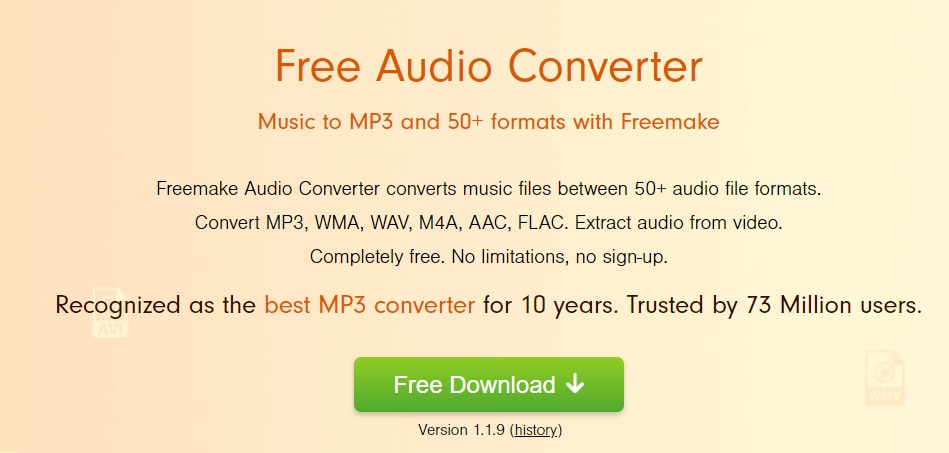
Funktionen
- Bietet eine Reihe von Videoschnitt-Tools wie Trimmen, Zuschneiden und Split-Screen.
- Unterstützt das Hinzufügen verschiedener Effekte, Übergänge und Soundtracks zu Ihren Videos.
- Bietet eine benutzerfreundliche Oberfläche und iCloud-Integration für einfachen Zugriff auf Ihre Projekte.
Vergleich mit dem UniConverter
- iMovie ist eine professionelle Videobearbeitungssoftware mit erweiterten Funktionen.
- Der UniConverter hat den Vorteil, ein vielseitiges All-in-One Tool für die Videokonvertierung und -bearbeitung zu sein.
2. Format Factory
Ein multifunktionaler Media Converter, der die Konvertierung von WMA in MP3 beinhaltet.
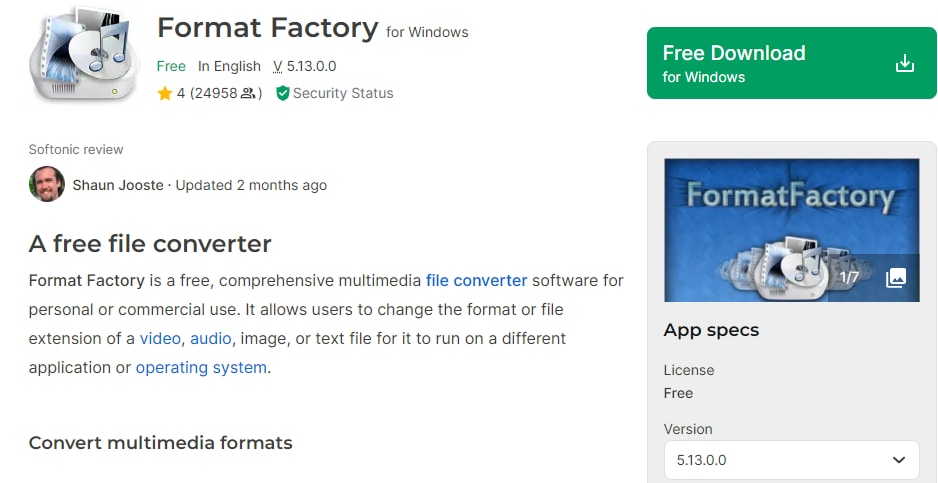
Funktionen
- Unterstützt eine breite Palette von Medienformaten für die Konvertierung.
- Möglichkeit zur Anpassung der Ausgabeeinstellungen für Bitrate und Frequenz.
- Unterstützt die Stapelkonvertierung von WMA in MP3.
- Integrierter Mediaplayer zur Vorschau der Dateien vor der Konvertierung.
- Die Nutzung ist kostenlos.
Vergleich mit dem UniConverter
Obwohl Format Factory eine breite Palette von Medienkonvertierungsoptionen bietet, fehlen ihm erweiterte Funktionen wie die Audiobearbeitung und die Möglichkeiten zur individuellen Anpassung sind im Vergleich zum UniConverter begrenzt.
3. Online-Convert
Ein Online-Tool zum Konvertieren von WMA in MP3 und andere Medienformate.
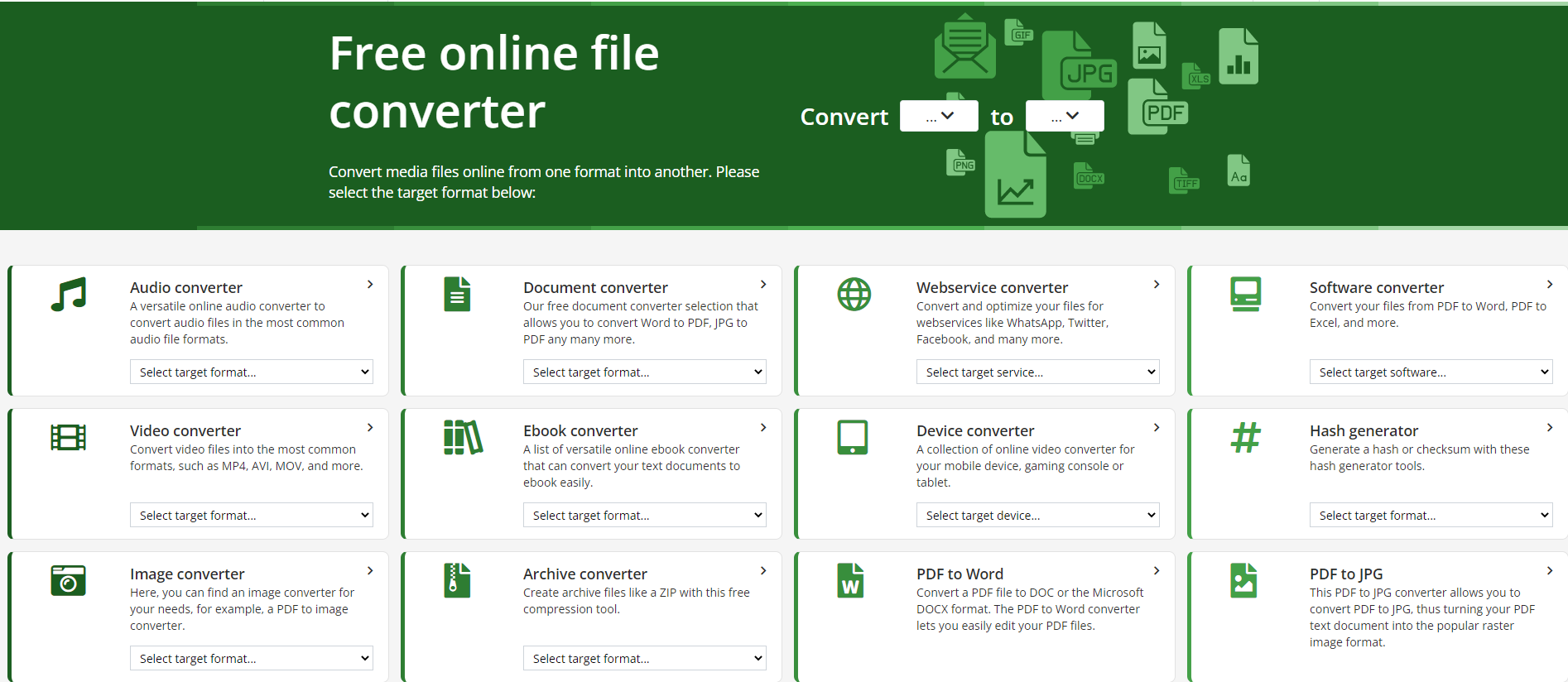
Funktionen
- Keine Software-Installation erforderlich.
- Unterstützt eine breite Palette von Medienformaten für die Konvertierung.
- Möglichkeit zur Anpassung der Ausgabeeinstellungen für Bitrate und Frequenz.
- Die Nutzung ist kostenlos.
- Keine Einschränkungen bei der Anzahl der Dateien, die konvertiert werden können.
Vergleich mit dem UniConverter
Bei Online-Convert fehlen erweiterte Funktionen wie die Audiobearbeitung, und die Dateigröße ist begrenzt, was die Qualität der Ausgabedatei beeinträchtigen kann. Der UniConverter bietet bessere Qualität und erweiterte Funktionen für die Audio-Konvertierung.
4. Switch Audio Converter
Ein einfaches Audio-Konvertierungstool, das die Konvertierung von WMA in MP3 unterstützt.
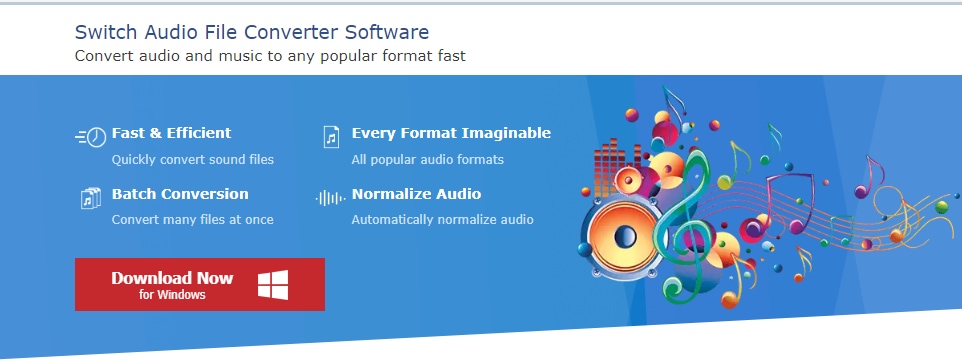
Funktionen
- Unterstützt die Stapelkonvertierung von WMA in MP3.
- Möglichkeit zur Anpassung der Ausgabeeinstellungen für Bitrate und Frequenz.
- Einfache und leicht zu bedienende Oberfläche.
- Kostenlose Nutzung für nicht-kommerzielle Zwecke.
- Unterstützt eine breite Palette von Audio-Formaten.
Vergleich mit dem UniConverter
Im Vergleich zum UniConverter fehlen dem Switch Audio Converter erweiterte Funktionen wie Audiobearbeitung, Videokonvertierung und Unterstützung für eine Vielzahl von Videoformaten.
5. Any Audio Converter
Ein kostenloses Audio-Konvertierungstool, das die Umwandlung von WMA in MP3 unterstützt.
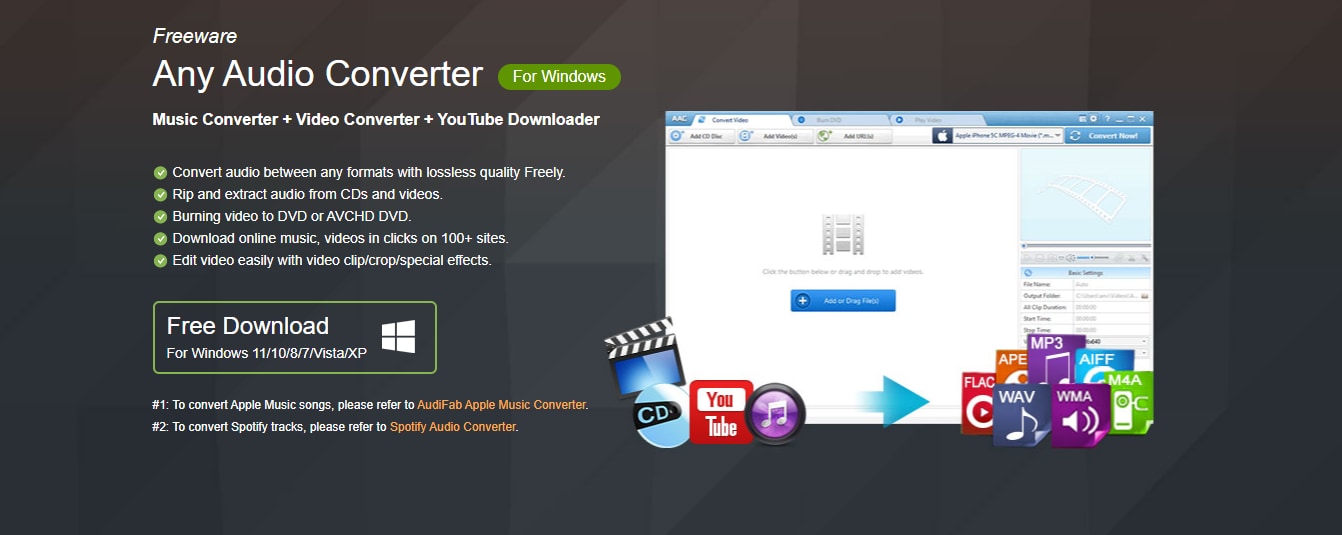
Funktionen
- Unterstützt die Stapelkonvertierung von WMA in MP3.
- Möglichkeit zur Anpassung der Ausgabeeinstellungen für Bitrate und Frequenz.
- Integrierter Audio-Player zur Vorschau der Dateien vor der Konvertierung.
- Die Nutzung ist kostenlos.
- Unterstützt eine breite Palette von Audio-Formaten.
Vergleich mit dem UniConverter
Dem Any Audio Converter fehlen erweiterte Funktionen wie Audiobearbeitung, Videokonvertierung und Unterstützung für eine Vielzahl von Videoformaten. Der UniConverter bietet bessere Qualität und erweiterte Funktionen für die Audio-Konvertierung.
6. AVS Audio Converter
Der AVS Audio Converter ist ein leistungsstarkes Tool, das Ihnen erlaubt, WMA in MP3 und eine Vielzahl anderer Audioformate zu konvertieren.
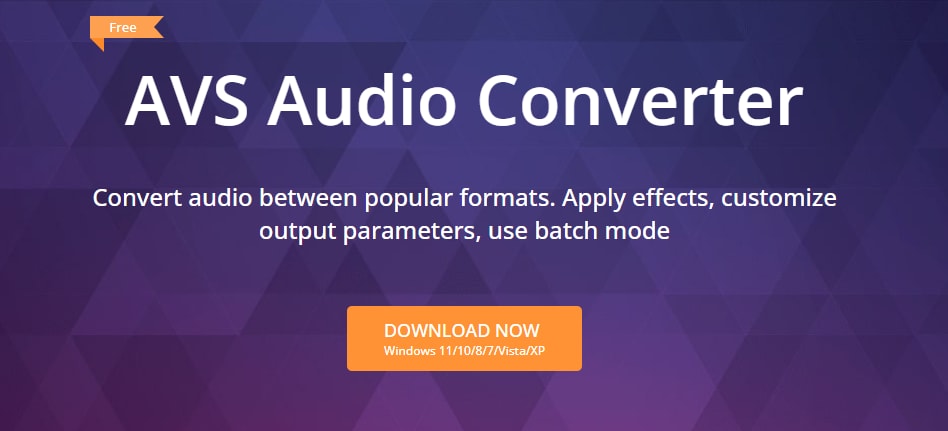
Funktionen
- Stapelkonvertierung von mehreren Dateien
- Eingebauter Audio-Player
- Unterstützung für eine Vielzahl von Audio-Formaten
- Anpassbare Ausgabeeinstellungen
- Intuitive und benutzerfreundliche Oberfläche
Vergleich mit dem UniConverter
Im Vergleich zu anderen WMA in MP3 Convertern bietet der AVS Audio Converter eine einfache und übersichtliche Lösung mit einer benutzerfreundlichen Oberfläche und anpassbaren Einstellungen. Außerdem unterstützt das Tool eine breite Palette von Audio-Formaten und ist damit vielseitig einsetzbar.
7. EZ CD Audio Converter
Eine leistungsstarke Audio-Konvertierungssoftware mit erweiterten Funktionen.
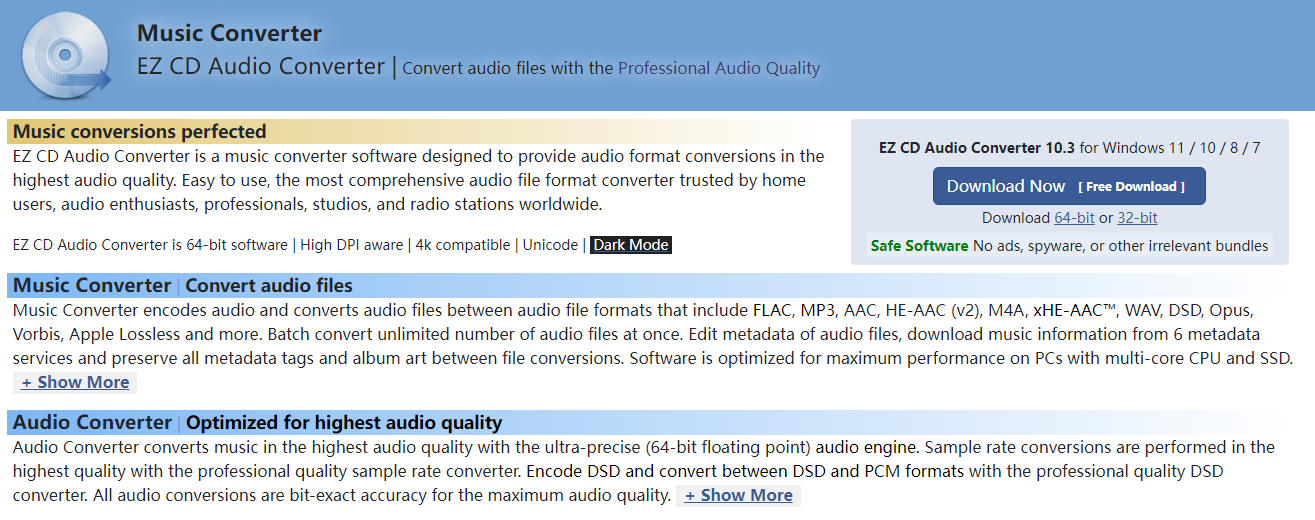
Funktionen
- Unterstützung für über 50 Audio-Formate, einschließlich hochauflösender Formate wie DSD und FLAC.
- Erweiterte Funktionen zur Audio-Verarbeitung wie Normalisierung, Ein- und Ausblenden und vieles mehr.
- Option zum Rippen von Audio-CDs und Konvertieren in verschiedene Formate.
- Integrierter Metadaten-Editor zur Bearbeitung von Audio-Tags.
- Hochwertige Audio-Konvertierung mit präzisen Audio-Steuerungsoptionen.
Vergleich mit dem UniConverter
Der EZ CD Audio Converter ist eine professionelle Audio-Konvertierungssoftware, die erweiterte Funktionen für Audio-Enthusiasten und Profis bietet. Der UniConverter bietet jedoch umfassendere Tools, nicht nur für die Audio-Konvertierung, sondern auch für die Video-Konvertierung, den Videoschnitt, das Brennen von DVDs und vieles mehr.
8. Total Audio Converter
Der Total Audio Converter ist ein leistungsstarkes Tool zum Konvertieren von Audiodateien in eine Vielzahl von Formaten, darunter MP3, WAV, FLAC, AAC und mehr.
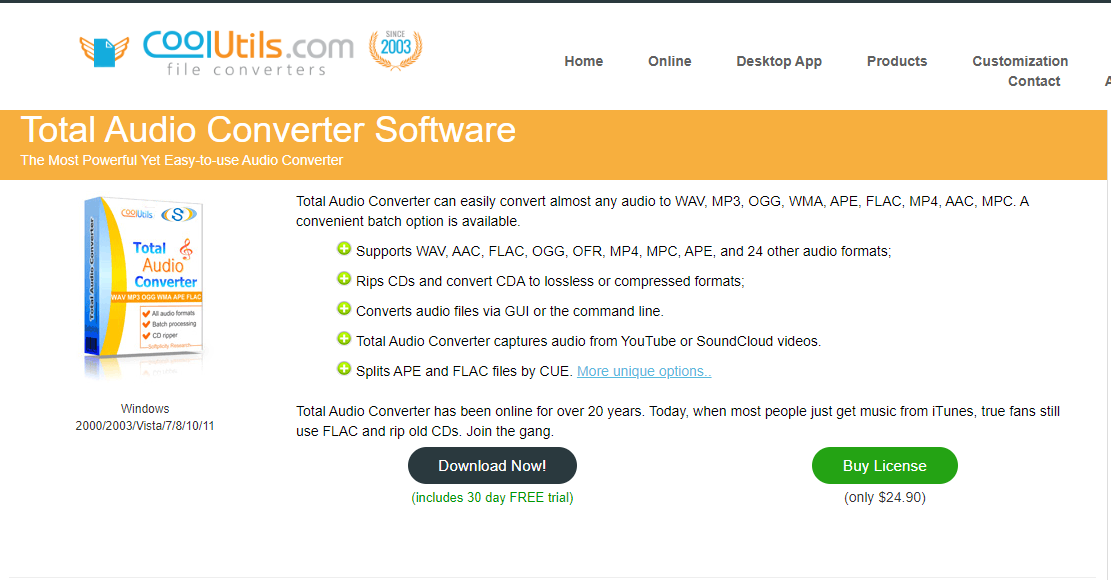
Funktionen
- Stapel-Konvertierungsfunktion zum Konvertieren mehrerer Dateien auf einmal
- Erweiterte Tools zur Audiobearbeitung für die Anpassung von Bitrate, Frequenz und mehr
- Unterstützt eine breite Palette von Audio-Formaten
- Benutzerfreundliche Oberfläche für einfache Nutzung
Vergleich mit dem UniConverter
Vorteile: Erweiterte Tools zur Bearbeitung von Audio, unterstützt eine Vielzahl von Audio-Formaten
Nachteile: Fehlende Funktionen zur Videokonvertierung und -bearbeitung, die der UniConverter bietet, nicht so benutzerfreundlich für Anfänger
Teil 2. Wie konvertiert man ganz einfach WMA in MP3?
Man muss kein Genie sein, um zu erkennen, wie kompliziert das Konvertieren von WMA in WAV, MP3 und andere Dateiformate im Windows Media Player ist, da es sich eher um einen Media Player als um ein Tool zum Konvertieren handelt: Der gesamte Prozess ist umständlich und zeitaufwändig. Deshalb ist ein leistungsfähiger und professioneller MP3 Converter unabdingbar. Wir empfehlen hier den Wondershare UniConverter. Er verfügt über eine Fülle von Funktionen, darunter Unterstützung für mehr als 1.000 Audio-/Videoformate, Stapelkonvertierung, Videoeditor, etc. Darüber hinaus können Sie mit Wondershare auch online gespeicherte Dateien konvertieren und die konvertierten Dateien auf Ihren bevorzugten Webseiten für soziale Medien wie YouTube und Facebook veröffentlichen.
 Wondershare UniConverter - Ihre komplette Video-Toolbox
Wondershare UniConverter - Ihre komplette Video-Toolbox

- Konvertieren Sie WMA in WAV, MP3, M4A, AVI, MKV, MOV und mehr als 1.000 weitere Dateiformate.
- Konvertieren Sie in optimierte Voreinstellungen für fast alle Geräte.
- 90-mal schnellere Konvertierungsgeschwindigkeit als alle herkömmlichen Converter.
- Bearbeiten, verbessern und personalisieren Sie Ihre Videodateien.
- Brennen Sie Videos auf abspielbare DVDs mit attraktiven kostenlosen DVD-Vorlagen.
- Laden Sie Videos von Webseiten herunter oder nehmen Sie sie auf.
- Die vielseitige Toolbox kombiniert die Korrektur von Video-Metadaten, den GIF Maker, den Video Compressor und den Bildschirmrecorder.
- Streamen Sie Ihre Videos von Windows oder Mac auf andere Geräte, einschließlich Chromecast, Roku, Apple TV, Xbox 360 oder PS3
- Unterstützte Betriebssysteme: Windows 10/8/7/XP/Vista, Mac OS 10.15 (Catalina), 10.14, 10.13, 10.12, 10.11, 10.10, 10.9, 10.8, 10.7, 10.6
Einfache Anleitung, wie man mit dem Wondershare UniConverter WMA in MP3 konvertiert:
Folgen Sie den nachstehenden Schritten, um zu erfahren, wie Sie Audiodateien schnell in das MP3-Format umwandeln können.
Schritt 1 Hinzufügen von WMA zum Wondershare WMA to MP3 Converter
Laden Sie den Wondershare UniConverter auf Ihren PC herunter und öffnen Sie ihn nach der Installation. Gehen Sie dann auf die Registerkarte Converter und klicken Sie auf "+ Dateien hinzufügen" auf der Oberfläche, um die WMA-Dateien zu importieren, die Sie in das MP3-Dateiformat konvertieren möchten.

Schritt 2 Wählen Sie MP3 als Zielformat
Klicken Sie auf den unteren Pfeil neben Ausgabeformat, um eine vollständige Liste der Medienformate zu erhalten, gehen Sie zu Audio > MP3 und wählen Sie rechts die gewünschte Audioqualität. Auf diese Weise können Sie MP3 als Zielformat für alle geladenen WMA-Dateien stapelweise auswählen.
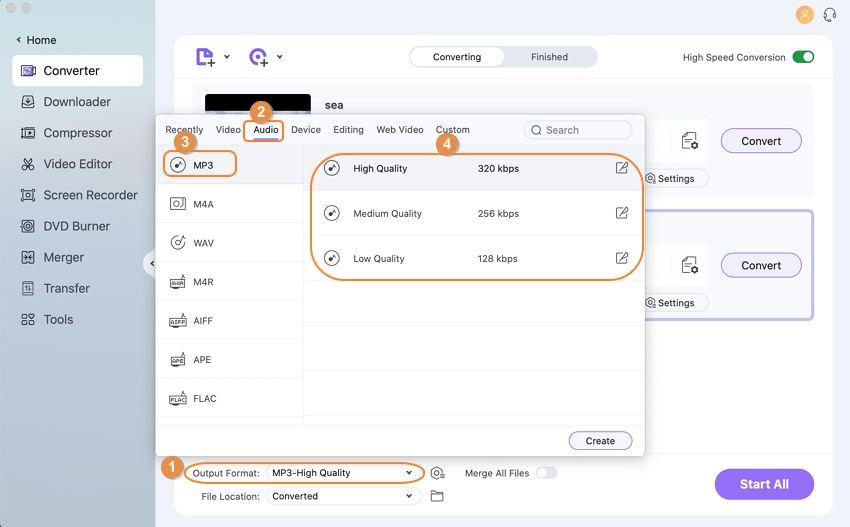
Schritt 3 Starten Sie das Konvertieren in MP3
Gehen Sie unten auf Dateispeicherort, um den Zielordner für die Ausgabedateien festzulegen und klicken Sie dann auf Konvertieren oder "Alle starten", um die Stapelkonvertierung sofort zu starten.

Schritt 4 Erhalten Sie die konvertierten MP3-Dateien
Sobald die Konvertierung von WMA in MP3 abgeschlossen ist, können Sie auf die Registerkarte "Fertig" wechseln, um die konvertierten MP3-Dateien zu erhalten.
Obwohl es möglich ist, den Windows Media Player dazu zu bringen, das WMA-Format in das MP3-Format zu konvertieren, ist es nicht empfehlenswert, da er nicht für das Konvertieren gebaut ist. Im Gegenteil, der Wondershare UniConverter wurde speziell für eine Lösung zum Konvertieren aus einer Hand entwickelt, wobei die Einfachheit beibehalten wurde, die jeder nutzen kann.

Tipps
Mit dem Wondershare UniConverter können Sie WMA-Dateien auf die exakte Länge schneiden, die Sie wünschen. Gehen Sie zu "Wie man WMA-Dateien schneidet und die 10 besten WMA-Cutter >>", um mehr zu erfahren.
Teil 3. FAQs über WMA zu MP3
1. Was sind WMA und MP3?
WMA (Windows Media Audio) und MP3 (MPEG-1 Audio Layer 3) sind zwei Audiodateiformate. WMA wurde von Microsoft entwickelt und wird in der Regel auf Windows-basierten Geräten verwendet, während MP3 ein beliebtes Format ist, das mit einer Vielzahl von Geräten kompatibel ist, darunter Smartphones, Tablets und tragbare Musikplayer.
2. Warum WMA in MP3 konvertieren?
Es gibt einige Gründe, warum jemand WMA in MP3 konvertieren möchte. MP3-Dateien werden zum Beispiel häufiger unterstützt als WMA-Dateien, so dass das Konvertieren in MP3 die Kompatibilität mit verschiedenen Geräten und Programmen erhöhen kann. Außerdem bevorzugen manche Leute die Soundqualität von MP3-Dateien gegenüber WMA-Dateien.
3. Kann ich kostenlos WMA in MP3 konvertieren?
Ja, es gibt mehrere kostenlose Converter für die Umwandlung von WMA in MP3, darunter Online-Tools und Desktop-Software. Es ist jedoch zu beachten, dass einige kostenlose Converter Einschränkungen hinsichtlich der Dateigröße, der Qualität oder der Funktionen aufweisen können. Für erweiterte Funktionen und qualitativ bessere Konvertierungen sind kostenpflichtige Converter möglicherweise die bessere Wahl.
4. Führt das Konvertieren von WMA in MP3 zu einem Verlust an Audioqualität?
Beim Konvertieren von Audiodateien zwischen verschiedenen Formaten kann es zu Qualitätseinbußen kommen. Wenn die Konvertierung jedoch korrekt und mit einem hochwertigen Converter durchgeführt wird, sollte der Verlust minimal sein und von den meisten Hörern nicht wahrgenommen werden. Es ist wichtig, einen Converter zu wählen, der Konvertierungen in hoher Qualität unterstützt und es Ihnen ermöglicht, die Ausgabeeinstellungen nach Bedarf anzupassen.

